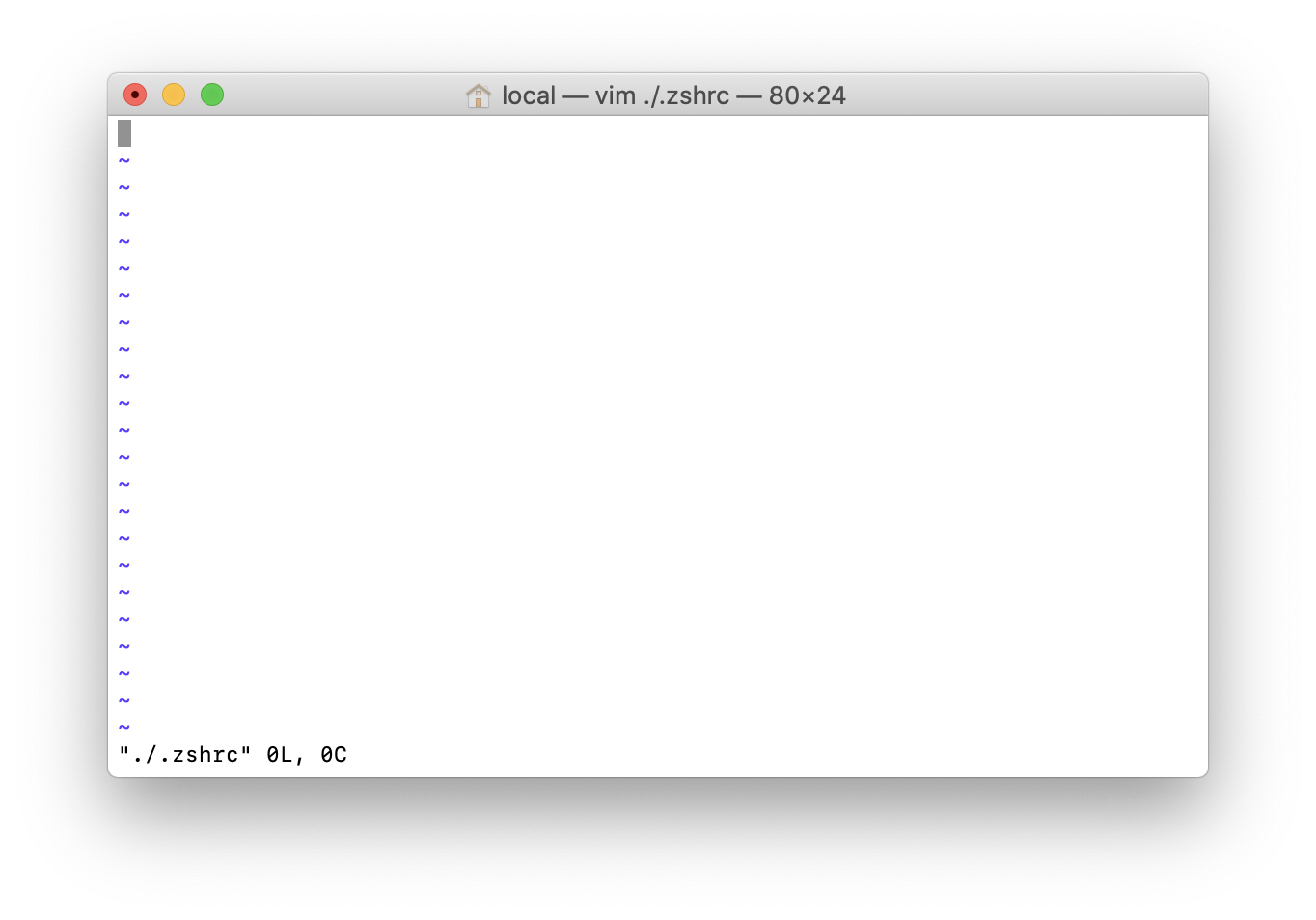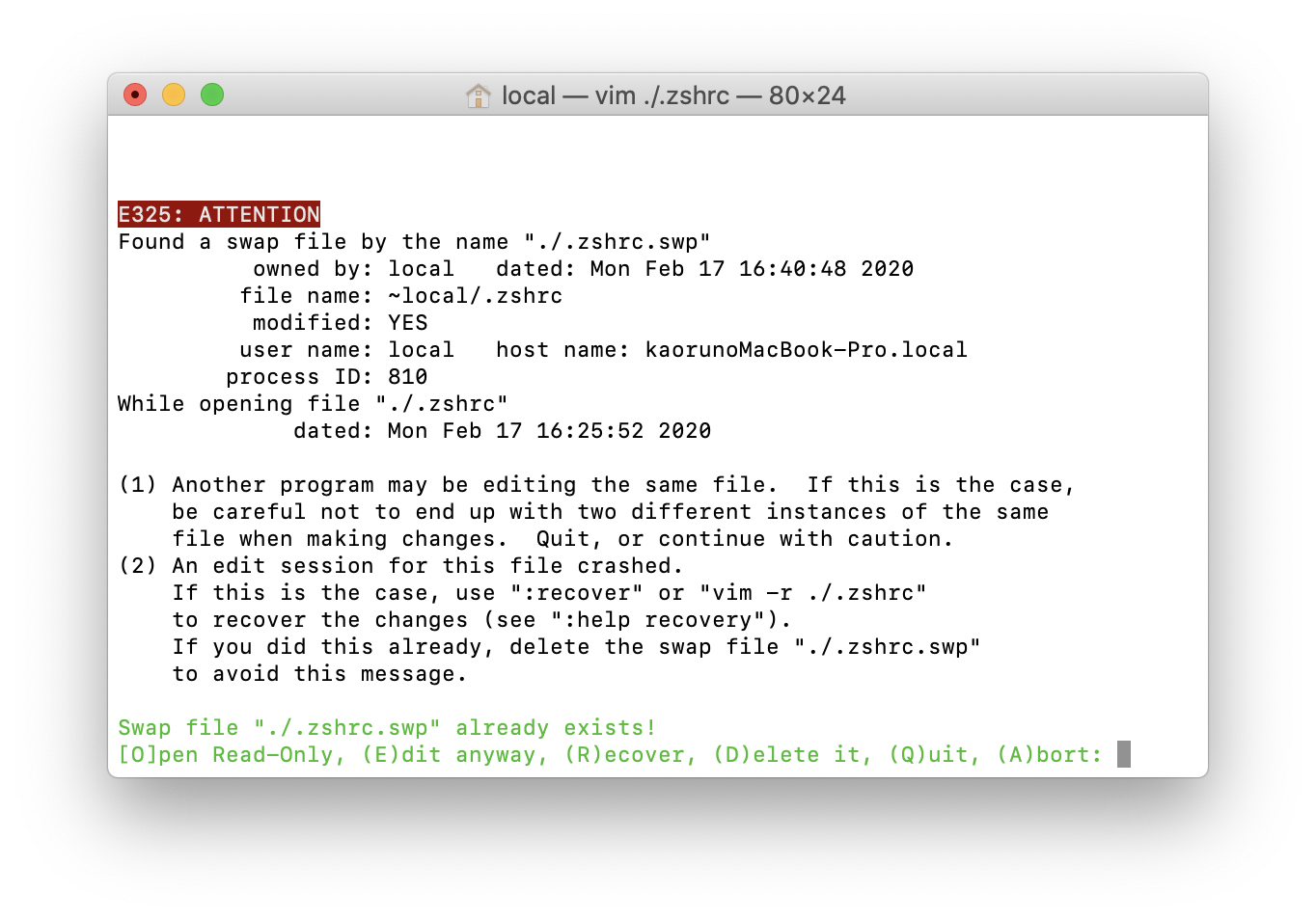はじめに
Macのターミナルを開くと長ったらしい名前が表示される
ディレクトリが深くなると1行では収まらずに2行目に移ってしまう![]()
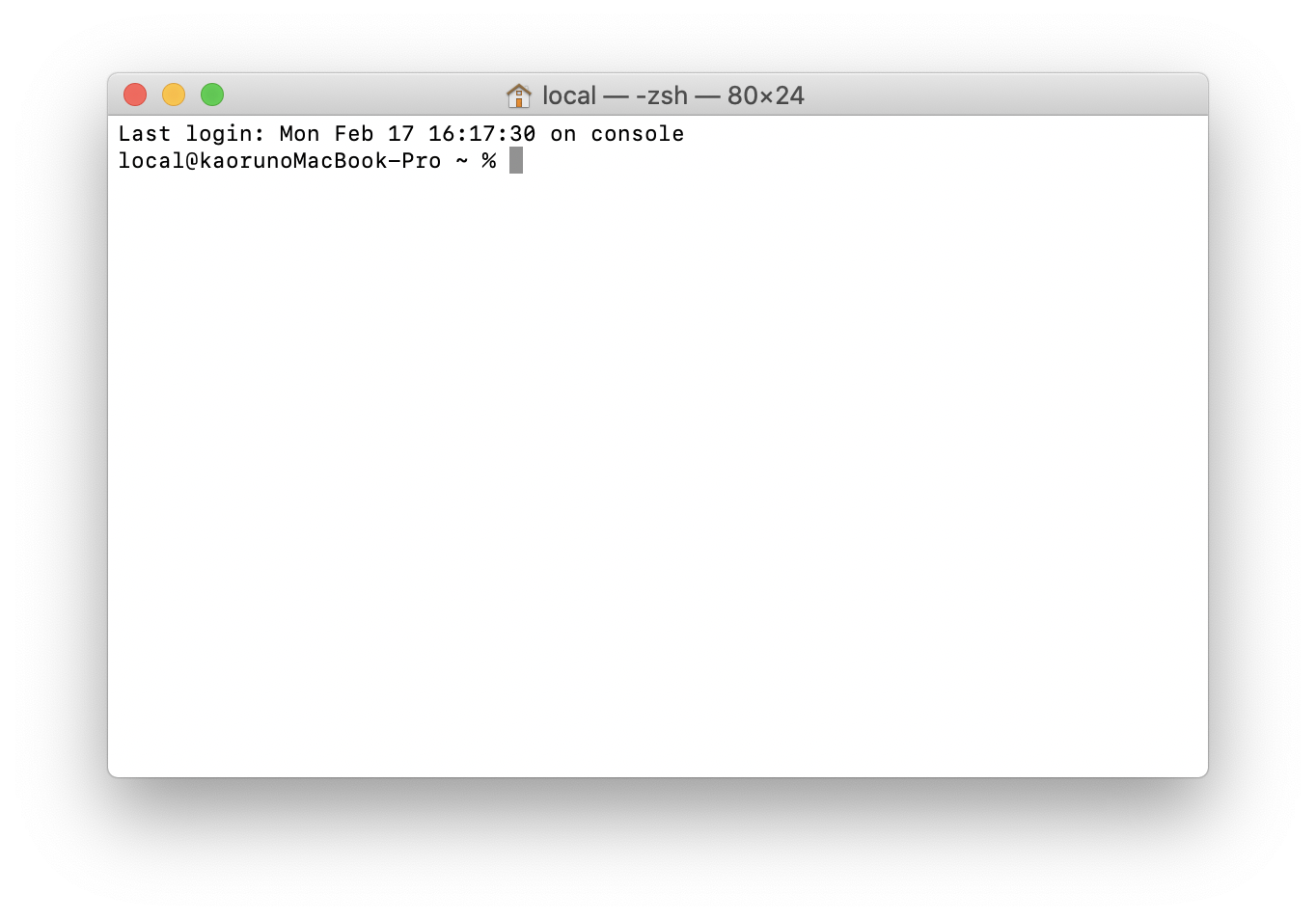
macを購入して間もない初学者がターミナルの初期表示の画面を変えてみた。

流れ
ターミナルを開いて、「.zshrc」があるか確認する
↓
「.zshrc」が無ければ作成し、「vim」で編集を行う
↓
変更点を反映させるように実行を行う
↓
完成!!
なお、osは「macOS Catalina 10.15.3」を使ってます
「.zshrc」を作成する
まずは、「.zshrc」が存在することを確認する。
ls -la
で、現在のディレクトリに存在するファイルを全て表示する
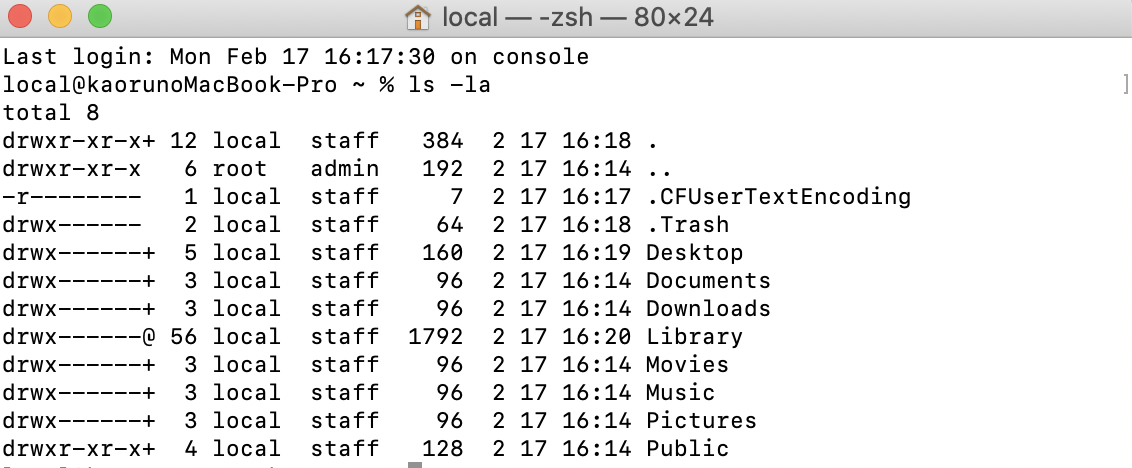
変なところに作成したくないのでpwdでもう一度現在のディレクトリを確認する
以下のコマンドでファイルがなければ新しく作成する
touch ./.zshrc
もう一度、ファイルの中身を確かめて作成されていることを確認する
ls -la
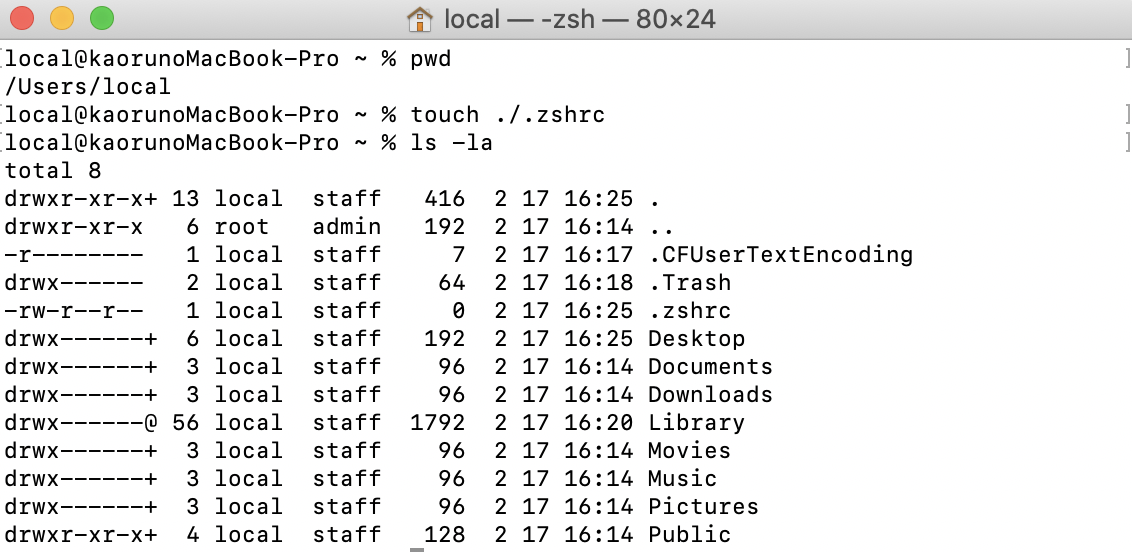
「.zshrc」の中身を書き換える
次に、作成した「.zshrc」の中身を書き換える
Macを手にして間もないので、この「.」形式のファイルの操作には大変苦労した
今回は、ターミナル上で「vim」を使って書き換えてみた
vimの詳しい内容はこちらを参考にしていただきたい
https://qiita.com/JpnLavender/items/fabcc79b4ab0d52e1f6d
まずは、以下のようにコマンドを入力する
vim ./.zshrc

しかしながら、初めは中身を操作する画面でどのようなボタンを押しても文字を打てない
そこで、aのコマンドを押すと、
INSERTのモードになり文字が打てるようになる
そこで、以下のコマンドを入力する

なお、%~は作業ディレクトリ、%nはユーザー名となっている
ここを変えると自分好みの表示をすることができる
このままではINSERTのモードなので、
escキーを押してモードを抜ける
そして、:wqと入力する。
これは、変更を保存してvimから抜けることを意味する
これを知らなければ、vimからどうやって抜けるか分からない
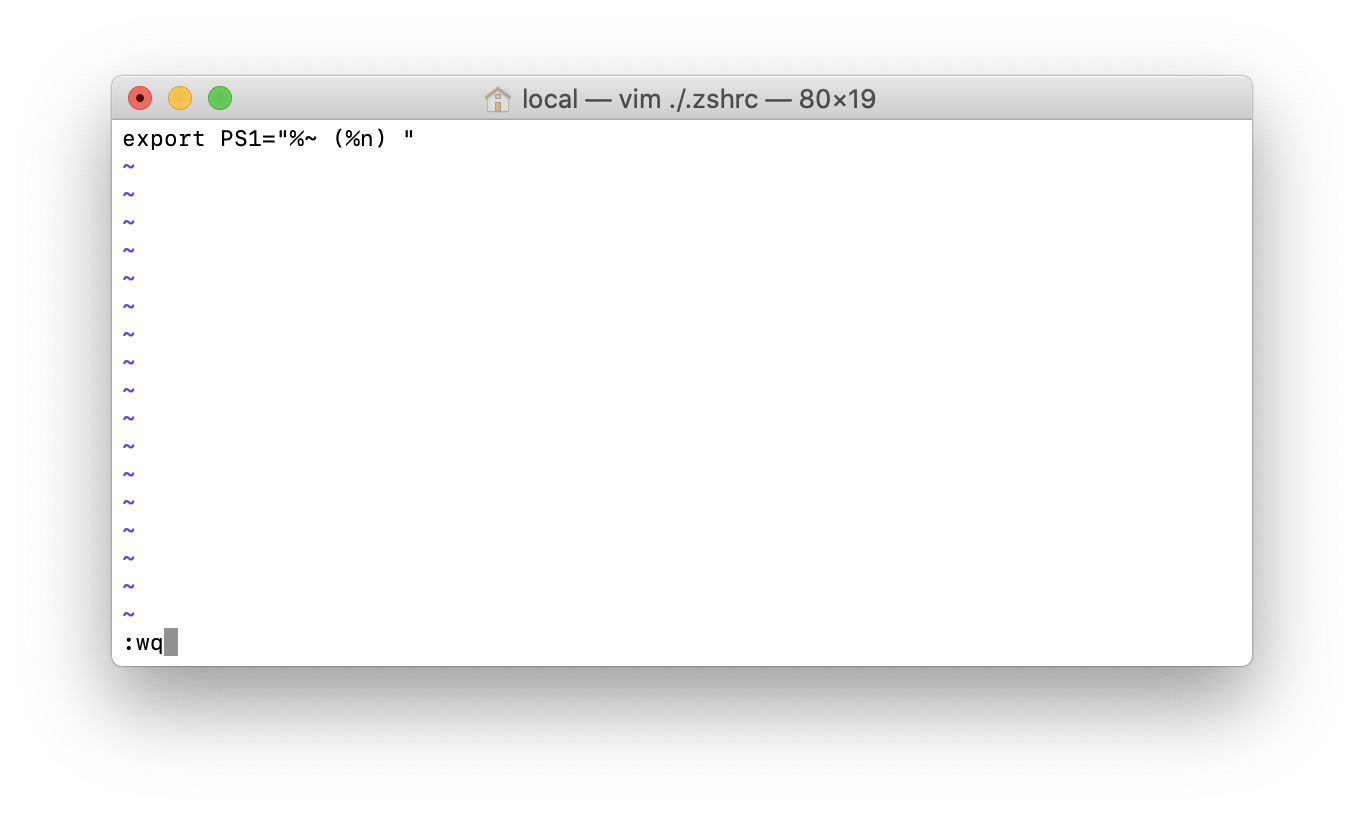
「.zshrc」の実行
以上で、「.zshrc」の中身は完成である
次に、この中身を実行していく必要がある
まとめ
ターミナルの初期設定ではユーザー名だけでなくパソコン名が表記されており長い
そこで、vimを使ってターミナルの表記を変えてみた
mac初学者なので、使い方や考え方のミスがあるかと思います
コメントお待ちしております